트위터는 우리 일상생활의 필수적인 부분이 되었습니다. 우리에게 중요한 원인에 대해 트윗하고 실시간 트렌드를 통해 무슨 일이 일어나고 있는지 계속 확인하는 것은 다른 소셜 플랫폼에서는 제공할 수 없는 기능입니다. 트위터는 세계의 더 넓은 흐름과 그 안에서 무슨 일이 일어나고 있는지를 보여주는 최고의 지표로 남아 있습니다.
트위터 동영상이 재생되지 않는 이유
때로는 트위터 동영상이 재생되지 않는 문제에 직면할 수도 있습니다. 여러 가지 이유로 발생할 수 있습니다. 근본 원인을 이해하면 오류를 해결하는 데 도움이 됩니다. 다음과 같은 이유로 Twitter 동영상이 재생되지 않을 수 있습니다.
- 불안정하거나 약한 인터넷 연결
- 브라우저의 캐시 및 쿠키
- 모바일에서 Twitter를 사용하는 경우 Twitter 앱이 문제의 원인일 수 있습니다.
- 브라우저가 업데이트되지 않았습니다
- 비디오 형식이 트위터와 호환되지 않습니다
이 문서에서는 재생되지 않는 트위터 비디오에 대해 가능한 모든 솔루션을 자세히 살펴봅니다. 지금 시작합시다.
Chrome에서 재생되지 않는 Twitter 동영상을 수정하는 방법
- 방법 1. 동영상 수정 프로그램으로 손상된 동영상 파일 복구
![]()
- 방법 2. 온라인에서 손상된 동영상 파일 복구
- 방법 3. Chrome 브라우저 다시 시작
- 방법 4. 쿠키 및 캐시 지우기
- 방법 5. Chrome 플러그인/확장 기능 비활성화
- 방법 6. 브라우저 전환하기
- 방법 7. 플래시 확인 및 활성화
- 방법 8. Chrome을 최신 버전으로 업데이트
Chrome에서 Twitter 동영상을 스크롤하면 동영상이 자동 재생으로 재생되기 시작합니다. Twitter 동영상이 정상적으로 재생되지 않으면 다음과 같은 빠른 해결 방법을 시도하여 발생한 문제를 해결할 수 있습니다.
1. 동영상 수정 프로그램으로 손상된 동영상 파일 복구
EaseUS Fixo Video Repair는 Windows 32비트 및 64비트에서 재생이 안된 동영상을 수정하는 강력한 도구입니다. 이 도구는 비디오 프레임 누락 또는 손실, 비동영상 클립의 손상 및 끊어진 링크, 오디오 트랙 누락, 비디오 스트림 누락 등 다양한 유형의 오류가 있는 동영상 파일을 복구할 수 있습니다. 또한 이 복구 도구는 손상된 사진과 문서도 복구할 수 있습니다.
1단계. PC에서 Fixo를 다운로드하여 엽니다. " 동영상 복원"을 클릭하고 "동영상 추가"를 클릭하여 손상된 MP4/MOV/AVI/MKV/3GP/FLV/MKV/WMV 동영상 파일을 추가합니다.

2단계. 복원할 파일을 추가한 후 "복원" 버튼을 클릭하여 단일 동영상 복원 프로세스를 시작합니다. 모든 동영상을 복원하려면 "전체 복원"을 클릭하십시오.

3단계. 몇 분 정도 기다리면 손상된 비디오가 복원됩니다. 동영상을 미리 보려면 재생 아이콘을 클릭하십시오. 재생 아이콘 옆에 있는 "저장" 버튼을 클릭하면 하나의 동영상을 저장할 수 있습니다. 복원된 모든 동영상을 저장하려면 "모두 저장"을 선택하십시오.

4단계. 빠른 복원이 실패하면 고급 복원 모드를 사용해야 합니다. "고급 복원"을 클릭하고 샘플 동영상을 추가합니다. 확인하려면 "확인"을 선택하십시오.

5단계. 손상된 동영상과 샘플 동영상에 대한 자세한 정보 목록이 표시됩니다. 고급 동영상 복원 프로세스를 시작하려면 "복원하기"를 클릭하십시오. 복원이 완료되면 동영상을 보고 "저장" 버튼을 클릭하여 복원된 동영상 파일을 적절한 위치에 저장할 수 있습니다.

2. 온라인에서 손상된 동영상 파일 복구
Twitter 동영상이 재생되지 않는 경우 비디오 소스가 손상되었는지 확인하십시오. 손상된 경우 이를 복구하는 데 도움이 되는 훌륭한 도구가 있습니다. EaseUS RepairVideo 도구는 손상된 동영상을 무료로 복구합니다.
여러분이 해야 할 일은 동영상을 업로드하고 복구한 후 수정된 버전을 다운로드하는 것뿐입니다.
1단계. EaseUS Repair Video 열기 및 문제가 있는 비디오 업로드합니다.
EaseUS RepairVideo 페이지를 엽니다. https://www.easeus.co.kr/repair-tools/online-video-repair.html
손상되거나 재생할 수 없는 동영상을 "동영상 업로드"를 클릭하거나, EaseUS RepairVideo 페이지에 오른쪽 영역으로 끌어다 놓고 복원이 시작합니다.
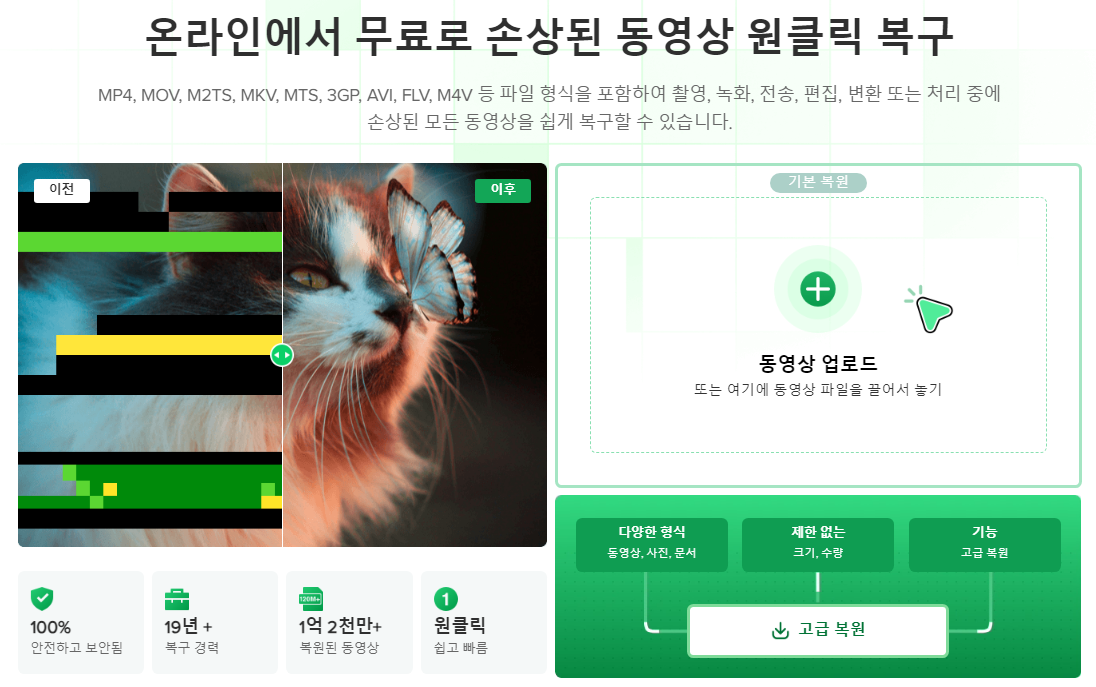
2단계. 창에 유효한 이메일 주소를 입력하고 복원 시작합니다.
올바른 이메일 주소를 입력하고 "복원 시작"을 클릭하여 오작동한 동영상을 업로드하고 복원합니다.
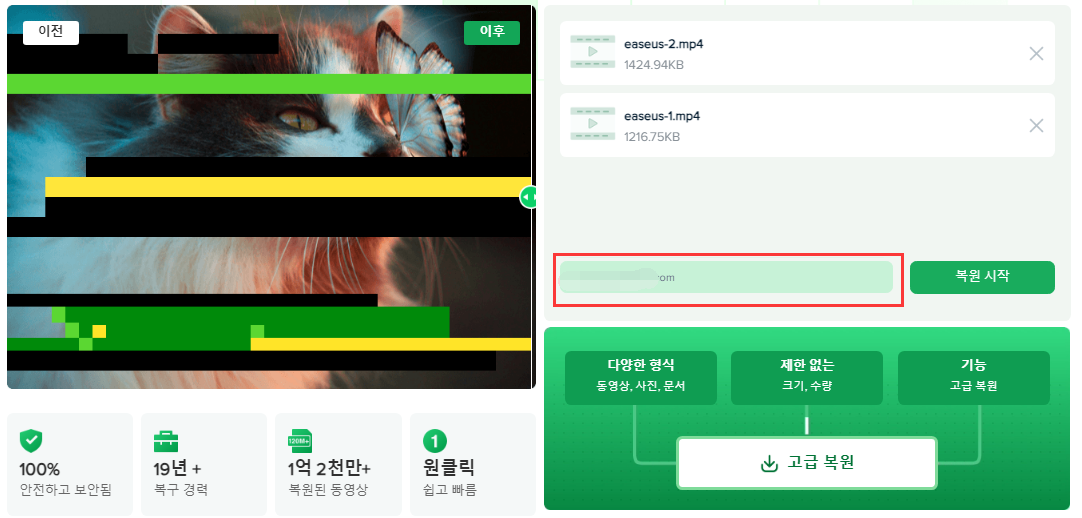
3단계. 업로드하는 데 시간이 걸릴 때까지 기다립니다.
참고: 시간이 오래 걸리는 경우 이 웹 페이지를 열어 두고 다른 작업을 수행할 수 있습니다. 수리가 완료되면 이메일 알림이 전송됩니다.
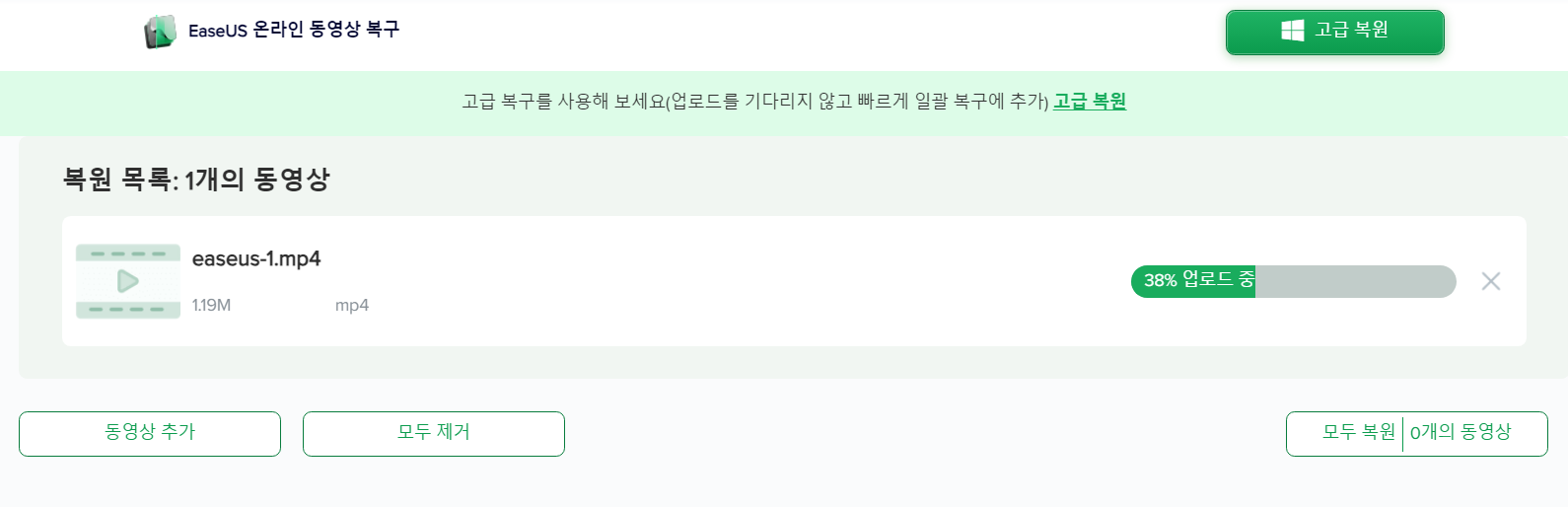
4단계. 이메일로 이동하여 추출 코드를 확인하십시오.
복구 작업이 완료되면 오른쪽 창에서 동영상을 미리 볼 수 있으며, 동영상 추출 코드가 포함된 이메일도 받을 수 있습니다.
이메일 받은 편지함에서 코드를 찾아 EaseUS Repair Video 페이지를 다시 이동합니다.
"동영상 다운로드"를 클릭하고 추출 코드를 입력한 후 복원된 동영상을 다운로드합니다.
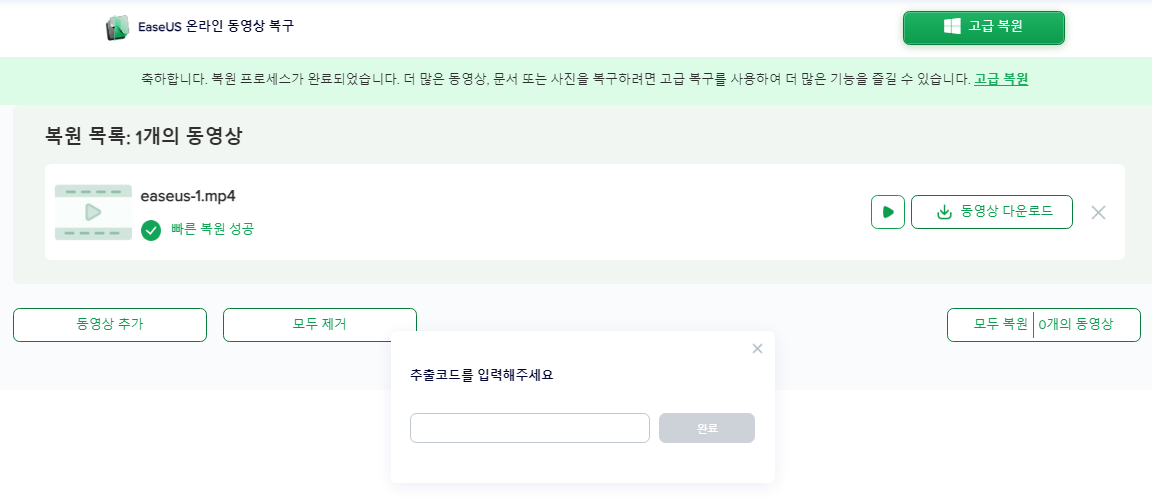
3. Chrome 브라우저 다시 시작
Chrome 브라우저를 다시 시작하면 Twitter 동영상을 원활하게 재생하는 데에도 도움이 됩니다. 브라우저를 다시 시작하기 전에 모든 탭과 Chrome을 닫으세요. Chrome 주소 표시줄에 chrome://restart를 입력하여 브라우저를 즉시 다시 시작할 수도 있습니다.
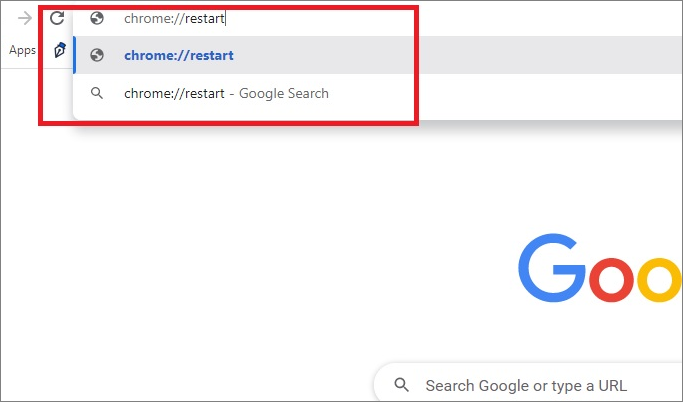
4. 쿠키 및 캐시 지우기
이는 트위터 동영상을 즉시 작동하게 만드는 가장 빠르고 효과적인 방법입니다. 대부분의 경우 브라우저의 캐시와 쿠키 파일을 지우면 비디오 기능이 복원됩니다.
Chrome에서 캐시와 쿠키를 지우는 방법은 다음과 같습니다.
1단계. Chrome 설정 (오른쪽 상단 점 3개)으로 이동합니다.
2단계. 왼쪽 창에서 개인 정보 보호 및 보안을 선택하여 인터넷 사용 기록 삭제를 클릭합니다.
3단계. 쿠키 및 캐시된 이미지 및 파일을 삭제합니다.
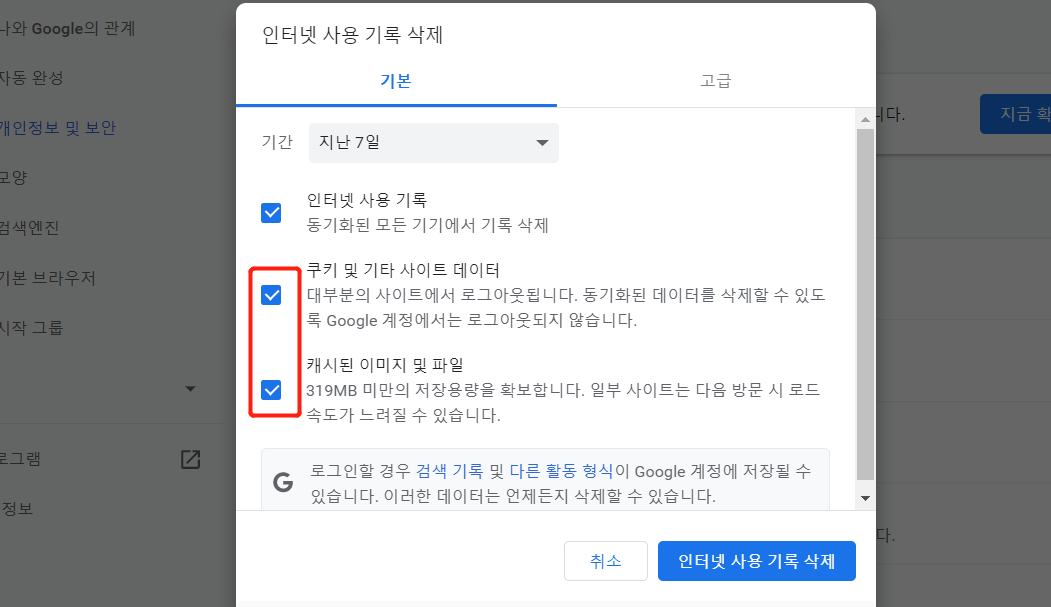
5. Chrome 플러그인 / 확장 기능 비활성화하기
위의 단계가 작동하지 않고 영상이 여전히 재생되지 않으면 웹 브라우저에서 플러그인이나 확장 프로그램을 비활성화하십시오.
크롬 확장 프로그램을 비활성화하려면:
1단계. 주소 표시줄에 chrome://extensions을 입력하세요.
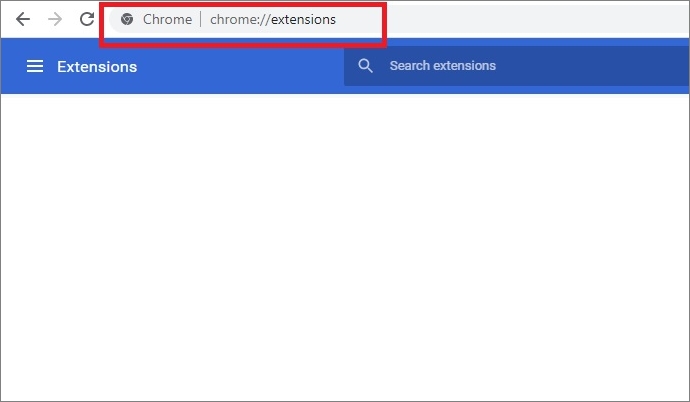
2단계. 아래 표시된 토글 버튼을 꺼서 크롬 확장 프로그램을 비활성화합니다.
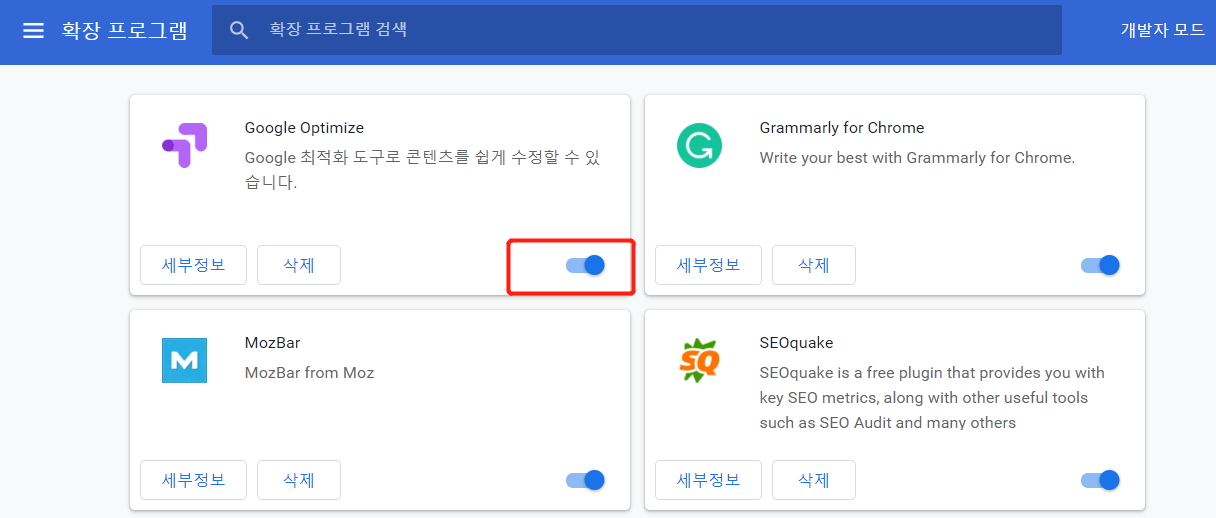
영상을 재생하여 제대로 작동하는지 확인해 보세요.
6. 브라우저 전환하기
Twitter 동영상이 Chrome에서 재생되지 않으면 다른 Twitter 호환 브라우저를 사용해 보세요. Twitter의 경우 Firefox, Microsoft Edge 또는 Safari를 사용할 수 있습니다.
7. 플래시 확인 및 활성화
브라우저에 플래시가 활성화되어 있지 않으면 Chrome에서 동영상이 재생되지 않을 수 있습니다.
플래시를 확인하고 활성화하려면 아래 단계를 따르세요.
1단계. 주소 표시줄의 잠금 아이콘을 클릭합니다.
![]()
2단계. '허용'을 클릭하여 플래시를 활성화합니다.
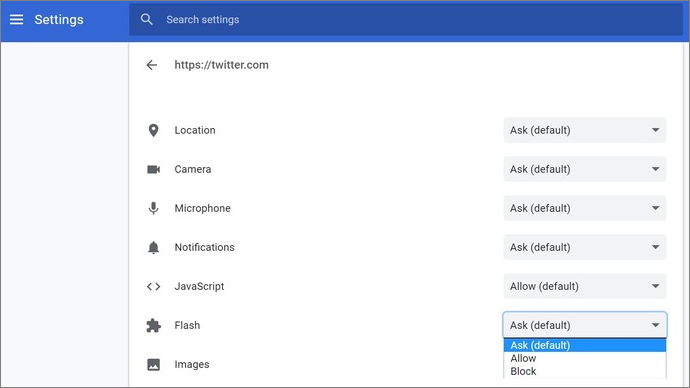
8. Chrome을 최신 버전으로 업데이트하기
동영상을 재생할 수 없습니다. 귀하의 브라우저가 최신 버전으로 업데이트되지 않았을 수 있습니다. 트위터의 동영상은 최신 버전과 호환됩니다. 아직 업데이트하지 않았다면 브라우저를 업데이트하세요.
브라우저가 최신 버전으로 업데이트되었는지 확인하려면 다음 단계를 따르세요.
1단계. 세 개의 점을 클릭하고 설정을 탭합니다.
2단계. 'Chrome 정보'를 클릭하세요.
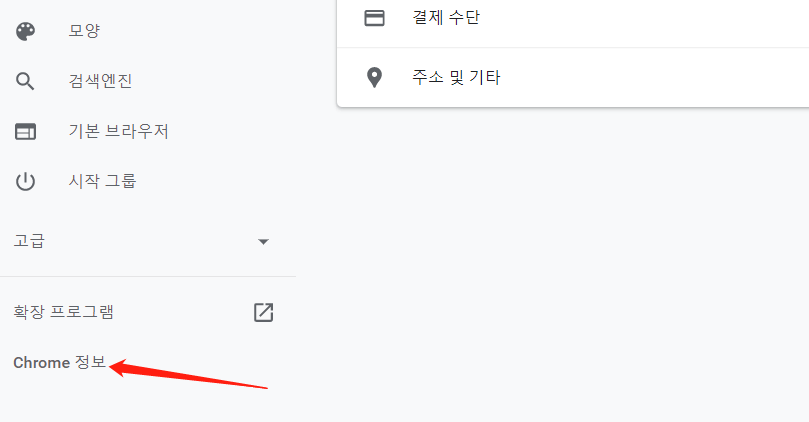
3단계. 브라우저 버전을 확인하세요. 최신 버전인지 또는 설치 대기 중인 업데이트가 있는지 확인하세요.

iPhone 및 Android에서 Twitter 영상이 재생되지 않는 문제를 해결하는 방법
- 방법 1. 모바일 장치에서 네트워크 확인
- 방법 2. Twitter 앱을 최신 버전으로 업데이트
- 방법 3. iPhone/Android에 Twitter 앱 다시 설치
- 방법 4. 휴대폰 브라우저를 실행하여 확인
휴대폰으로 트위터를 스크롤하고 있는데 갑자기 동영상 재생이 멈췄습니다. 재생 버튼을 눌러보지만 작동하지 않습니다. 휴대폰을 방에 던지고 인터넷을 욕하기 전에 이러한 트위터 동영상을 수정하는 방법을 안내해 드리겠습니다.
여기에는 여러 가지 이유가 있을 수 있으며 그 중 일부는 신속하게 해결할 수 있는 사소한 문제입니다. 가능한 원인을 하나씩 살펴보고 제시된 해결 방법으로 해결해 보겠습니다. 다음은 iPhone 또는 Android 기기에서 발생할 수 있는 문제를 해결하기 위한 지침입니다.
1. 모바일 장치에서 네트워크 확인하기
트위터 동영상이 모바일에서 재생되지 않는 경우 가장 일반적인 문제는 약한 네트워크 연결입니다. 인터넷 연결 상태가 그다지 좋지 않을 수도 있습니다.
모바일 연결을 확인하려면:
1단계. 스마트폰의 WiFi 설정으로 이동합니다.

2단계. forget(잊어버림)을 누르고 비밀번호를 다시 입력한 후 연결하세요. Wi-Fi가 제대로 작동하지 않으면 신호 강도가 좋은 다른 연결로 연결해 보세요. 또한 Twitter 앱을 다시 시작할 수도 있습니다.
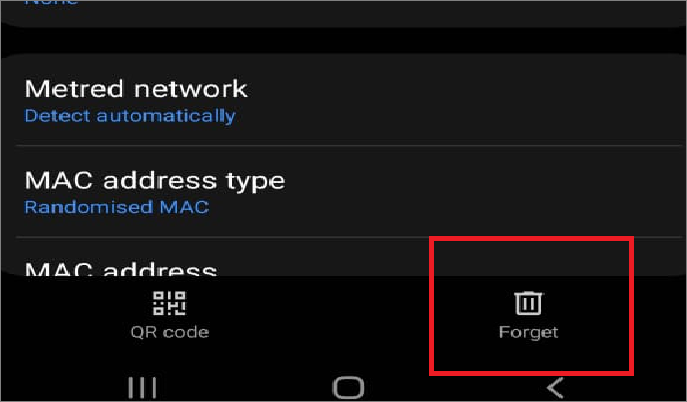
2. Twitter 앱을 최신 버전으로 업데이트하기
귀하의 동영상이 트위터에서 재생되지 않습니다. 가장 가능성 있는 원인은 이전 버전을 사용하고 있기 때문입니다. 트위터는 더 이상 이전 버전을 지원하지 않으므로 동영상이 재생되지 않습니다. 앱이 최신 상태인지 확인하세요.
앱을 업데이트하려면:
1 단계. 안드로이드 사용자라면 플레이스토어로, 아이폰 사용자라면 앱스토어로 이동하세요.
2 단계. 업데이트된 버전을 확인하세요.
3 단계. "설치"를 탭하고 최신 업데이트 버전을 계속 진행하세요.
업데이트가 완료되면 앱을 열고 동영상을 재생하여 동영상이 제대로 작동하는지 확인하세요.
3. iPhone/Android에 Twitter 앱 다시 설치하기
트위터를 사용하다 보면 앱 자체에 결함이 생겨 동영상이 재생되지 않는 문제가 발생하는 경우가 있습니다. 이것은 당신도 겪을 수 있는 문제입니다. 문제를 해결하려면 Twitter 앱을 제거한 다음 다시 설치해 보세요.
앱을 다시 설치하려면:
1단계. 열려 있고 사용하지 않는 앱을 모두 닫습니다. 다른 앱의 원활한 실행에 방해가 됩니다.
2단계. 플레이스토어 또는 앱스토어로 이동합니다.
3단계. 앱에서 제거를 탭하세요.
4단계. 제거되면 "설치"를 눌러 다시 설치하세요.
사용자 이름과 비밀번호를 입력하고 트위터에서 동영상을 재생하여 확인하세요.
4. 휴대폰 브라우저를 실행하여 확인하기
위에 언급된 수정 사항을 시도한 후에도 여전히 비디오가 재생되지 않으면 모바일 브라우저를 시작하는 것이 좋습니다. 수행해야 할 작업은 다음과 같습니다.
1단계. 모바일 브라우저에서 https://Twitter.com/을 방문하세요.
2단계. 캐시와 쿠키를 삭제합니다.
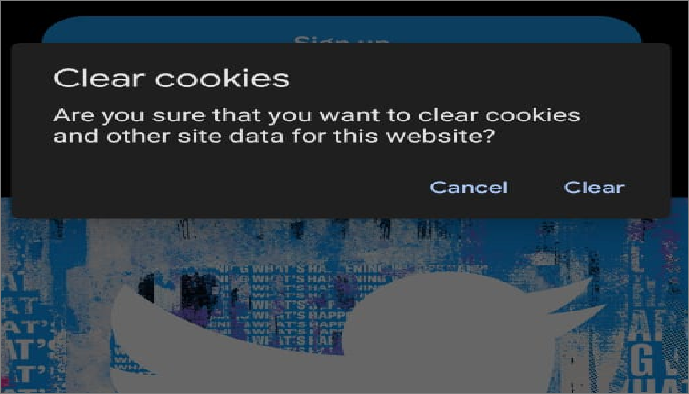
쿠키를 삭제한 후에는 브라우저를 다시 시작하고 다시 로그인해야 합니다. 동영상을 재생하여 테스트해 보세요.
보너스 팁: 삭제된 트위터 동영상을 되찾는 방법
일반적으로 트위터에 게시한 동영상은 처음에 PC 나 휴대폰에 저장됩니다. 트위터 계정에서 영상을 되찾을 수 없는 경우에는 먼저 컴퓨터나 휴대폰을 확인할 수 있습니다. 로컬 저장 장치에서 제거했을 수 있지만 걱정하지 마세요. 올인원 EaseUS 데이터 복구 마법사를 사용하면 노력없이 삭제된 Twitter에서 삭제된 동영상을 복구할 수 있습니다. Windows 및 Mac 버전 모두 지원합니다.
마무리
이제 동영상이 Twitter에서 재생되지 않는 경우 문제를 해결하는 방법을 알았습니다. 이 지침은 따르기가 간단하며 비디오가 오류 없이 원활하게 스트리밍되도록 보장합니다.
여전히 동영상을 재생할 수 없으면 EaseUS RepairVideo 도구를 사용하십시오. 이 도구를 사용하면 무료로 신속하게 동영상을 복구할 수 있습니다.
이 글이 도움이 되셨나요?
-
EaseUS Data Recovery Wizard는 강력한 시스템 복구 소프트웨어로, 실수로 삭제한 파일, 악성 소프트웨어로 인해 잃어버린 파일 또는 전체 하드 드라이브 파티션을 복구할 수 있도록 설계되었습니다.
더 보기 -
이전보다 데이터 복구가 어려워진 현재의 고급 디스크 기술 때문에 완벽하지는 않지만, 우리가 본 것 중에서 EaseUS Data Recovery Wizard는 최고입니다.
더 보기 -
EaseUS Data Recovery Wizard Pro는 시장에서 최고로 평가되는 데이터 복구 소프트웨어 프로그램 중 하나로 알려져 있습니다. 파티션 복구, 포맷된 드라이브 복원, 손상된 파일 수리 등과 같은 고급 기능을 제공하고 있습니다.
더 보기
관련 인기글
-
JPEG 복구 Mac: Mac에서 손상된 JPEG 사진을 복구하는 방법
![author icon]() Yvette/Mar 22, 2024
Yvette/Mar 22, 2024 -
온라인에서 무료로 손상된 MKV 비디오를 복구하는 방법
![author icon]() Sue/Mar 22, 2024
Sue/Mar 22, 2024 -
![author icon]() Yvette/Mar 22, 2024
Yvette/Mar 22, 2024 -
이 비디오 파일을 재생할 수 없습니다. 오류 코드 224003 수정
![author icon]() Sue/Mar 22, 2024
Sue/Mar 22, 2024